 SSD M2 - как выбрать накопитель (тонкости с SATA и PCI-E, 2242, 2260, 2280, и ключами)
SSD M2 - как выбрать накопитель (тонкости с SATA и PCI-E, 2242, 2260, 2280, и ключами)
Вопрос от пользователя
Здравствуйте.
Я не так давно приобрел новый компьютер, и на нем было установлено сразу 2 операционки: Windows 7 и 10 (видимо из-за того, что я попросил в заказе, что мне нужна "семерка" - они ее поставили, а 10-ку не стали удалять).
Теперь при включении компьютера у меня появляется меню с выбором системы (не особо мешает, но всё-таки...). Хуже всего то, что 10-ка иногда обновляется (причем, она выводит ПК из спящего режима, никакие настройки на нее не действуют).
Подскажите, как удалить Windows 10 с компьютера полностью? Так, чтобы ее нигде не было: ни в меню, ни на диске!
Здравствуйте.
Ваш вопрос я "примерно" понял 👌... В заметке приведу ответ не только на него, но и несколько расширю его (для более широкого круга читателей).
Итак...
*
Содержание статьи📎
Сброс или полное удаление Windows 10 с диска
Что сделать перед удалением (важно!)
👉 Первое
Если у вас 2 ОС Windows на диске (как у автора вопроса) и вы собираетесь одну из них использовать — загрузитесь в этой системе и 👉 создайте точку восстановления (бэкап). Эта "точка" может понадобиться, если вы случайно "сделаете" что-то лишнего (или пойдет что-то не так) ...
Примечание: чтобы посмотреть, есть ли у вас точки восстановления - нажмите Win+R и используйте команду rstrui.
*
👉 Второе
Обязательно запишите и создайте установочную флешку с Windows (даже если вы ничего не собираетесь переустанавливать).
👉 В помощь!
Создание загрузочной USB-флешки Windows 10/7 — инструкция
Она может пригодиться в самых разных случаях (даже, когда проблема возникла не из-за вас): например, "моргнет" электричество и ОС не загрузится...
Кроме этого, порекомендовал бы также иметь "про-запас" 👉 LiveCD-флешку с Win PE (такая флешка позволит вам загрузить любой ПК, даже на котором нет жесткого диска).
*
👉 Третье
Если у вас при загрузке компьютера появляется "мешающее" меню (👇) со списком ОС Windows — то совсем не обязательно форматировать диски, можно просто отредактировать это меню и сделать загрузку нужной версии ОС по умолчанию.
Например, если у вас 2 ОС: Windows 7 и 10 — то можно настроить так, чтобы всегда грузилась 7-ка, а 10-ка, только тогда, когда вы вручную ее выберите (таким образом она не будет вам надоедать...)
Делается это просто:
1) Сначала нужно зайти в "Мой компьютер" и открыть доп. параметры системы (см. скриншот ниже).

Доп. параметры системы
Далее во вкладке "Дополнительно" нужно открыть параметры загрузки восстановления, выбрать ОС по умолчанию (стрелка-3 👇), указать время отображения списка ОС (рекомендую установить 2-3 сек.)., и нажать OK.

Отображать список ОС 1 сек.!
Вопрос будет решен 👌...
*
Вариант 1: сброс настроек Windows 10 или откат системы к предыдущей версии
Если вы хотите удалить свою текущую Windows 10 из-за того, что она стала глючить (или вы недавно обновили свою 7-ку/8-ку до 10-ки и она вам не понравилась) — возможно сначала стоит попробовать вернуть Windows к исходному состоянию (произвести сброс). 😉
Благо, что эта функция встроена непосредственно в саму ОС и выполняется достаточно легко.
Для начала нужно открыть параметры Windows — поможет сочетание клавиш Win+i. Затем потребуется открыть раздел "Обновление и безопасность".
Во вкладке "Восстановление" будет 2 заветных опции:
- "Вернуть компьютер в исходное состояние" — будет произведен сброс текущей версии Windows (по сути, что-то типа переустановки ОС, только с сохранением* ваших файлов и документов);
- "Вернуться к Windows 7/8" — эта возможность работает лишь некоторое время после обновления ОС. Если функция у вас активна — вы можете в "мгновение ока" вернуться к своей 7-ке (например 👇).
*
Вариант 2: установка «свежей» ОС и форматирование диска
В процессе установки ОС Windows — можно легко и просто отформатировать любой из разделов диска (в т.ч. и с Windows 10). Причем, продолжать установку дальше и не обязательно — т.е. вы можете удалить раздел с данными и на этом остановиться... 👌
Чтобы это сделать — вам нужно подключить 👉 загрузочную флешку к USB-порту компьютера и 👉 загрузиться с нее. После, если всё прошло успешно, вы увидите предложение выбрать язык... (т.е. с флешки мы загрузились и можно начинать наш "процесс").
Затем нужно нажать несколько раз "далее/далее", пока не появиться окно с выбором типа установки — здесь следует указать, что требуется выборочная (для опытных пользователей). 👇
Далее выберите раздел диска с установленной ОС Windows 10 и нажмите кнопку "Удалить" (см. пример ниже).
Важно: все данные на этом разделе диска будут удалены (в моем случае "раздел-3"). Т.е. не будет ни Windows 10, ни файлов, которые были сохранены на этом разделе!
После успешного завершения операции — вы можете либо продолжить установку новой ОС, либо просто перезагрузить компьютер и на этом вопрос будет "закрыт" (Windows 10 будет удалена полностью на 100%). 👌
*
Вариант 3: удаление раздела диска из-под LiveCD
Этот способ хорош тем, что вы можете удалить любой раздел диска (или отформатировать), причем, даже в самых печальных случаях (когда др. способы бессильны). К тому же, с помощью LiveCD можно скопировать все нужные файлы с диска на др. накопители (перед его форматированием).
Разумеется, для начала вам нужно подготовить 👉 загрузочную LiveCD флешку (ссылка на мою предыдущую заметку по этому вопросу).
*
Далее необходимо будет 👉 загрузиться с этой флешки (кстати, рабочий стол да и сама Windows PE очень напоминает классическую версию ОС 👇).
В своем примере использовал LiveCD от Сергея Стрельца — у него на рабочем столе вынесен ярлык для доступа к управлению дисками (Windows Disk Management). Рекомендую его и использовать!
После останется только выбрать нужный диск, кликнуть на нем правой кнопкой мышки и в меню указать "Форматировать" (или "Удалить том"). Важно: все данные на этом диске будут удалены (делайте заранее копию всего, что вам нужно!).
Кстати, если вдруг стандартное средство управления дисками с LiveCD не сможет отформатировать диск (а такое я не припомню, когда бывало) — воспользуйтесь программами от стороннего производителя.
Например, "MiniTool Partition Wizard" (если создавали рекомендуемый мной LiveCD — то там в меню ПУСК много всего полезного 👇).
*
Альтернативные методы приветствуются!
Всего доброго!
😉
Другие записи:
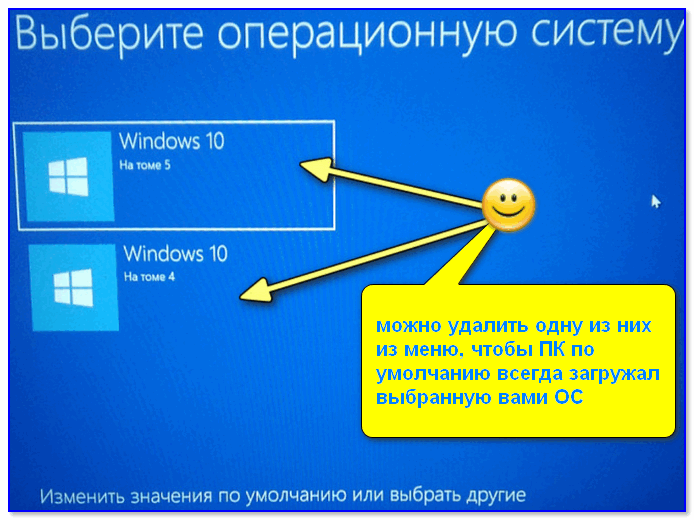
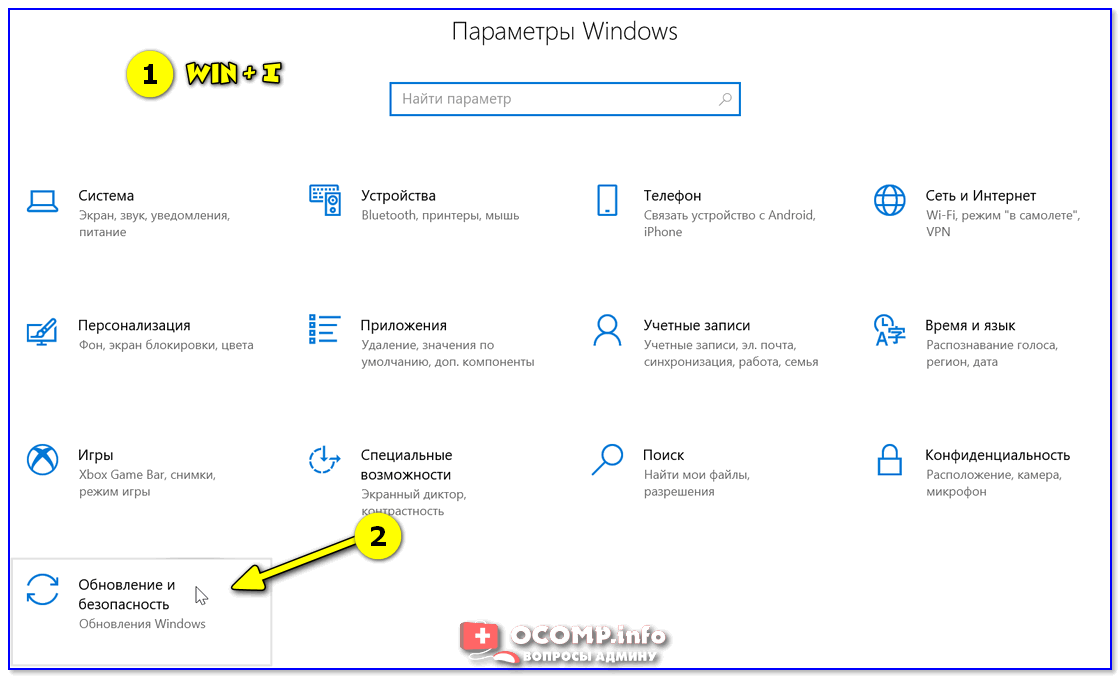
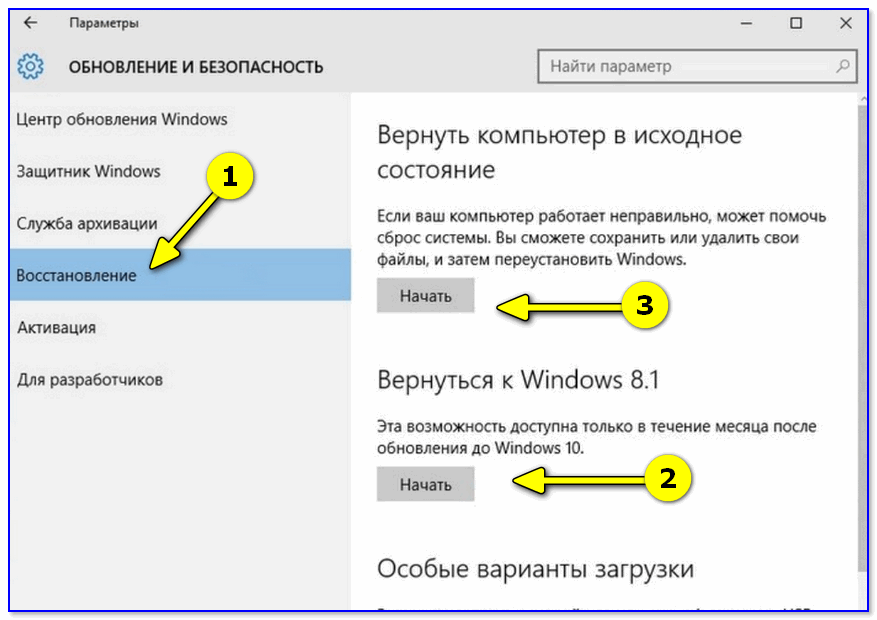
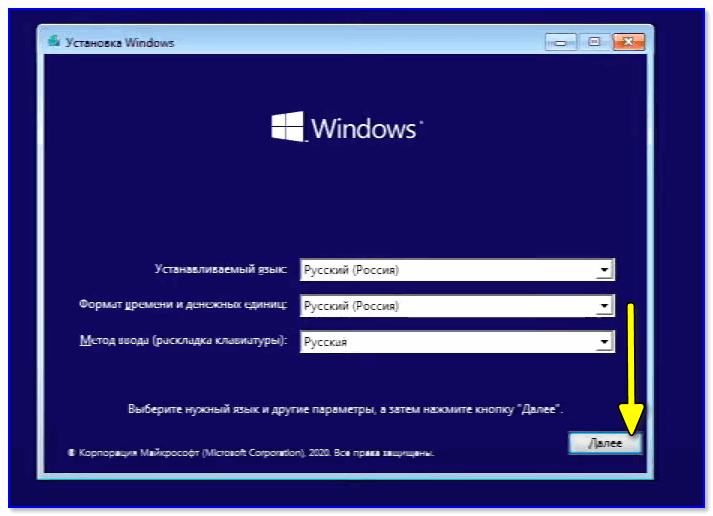
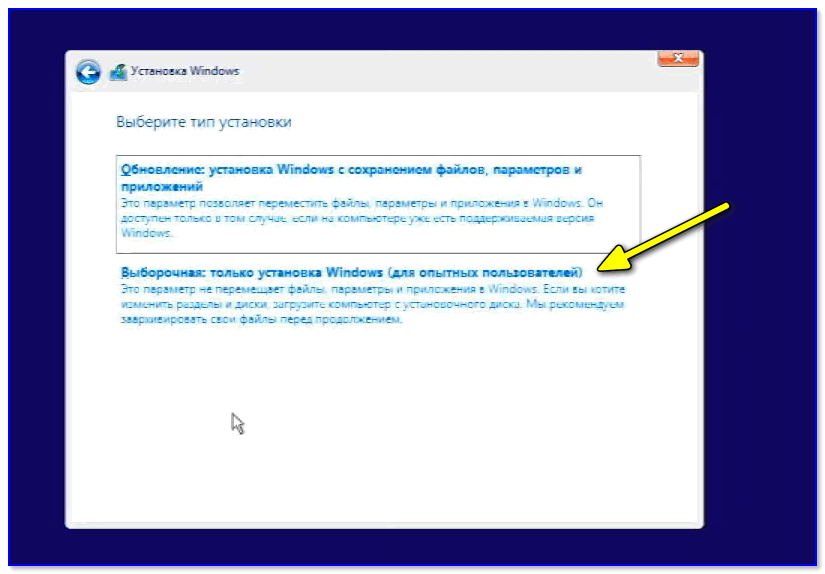
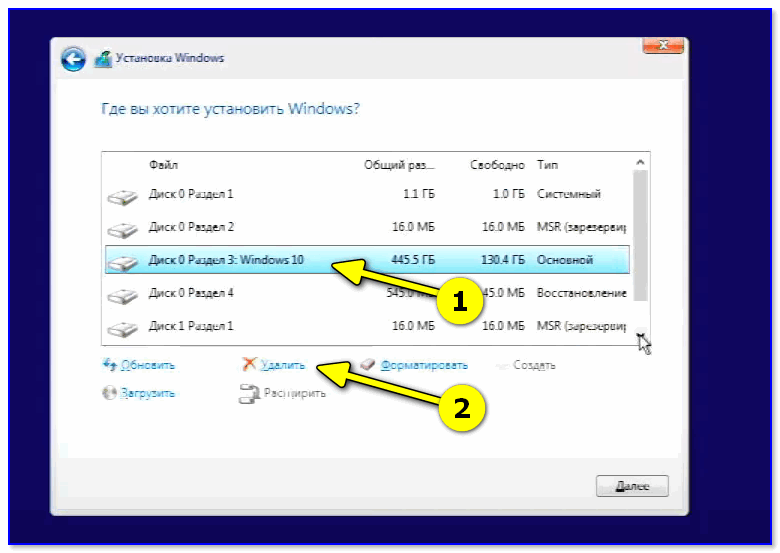
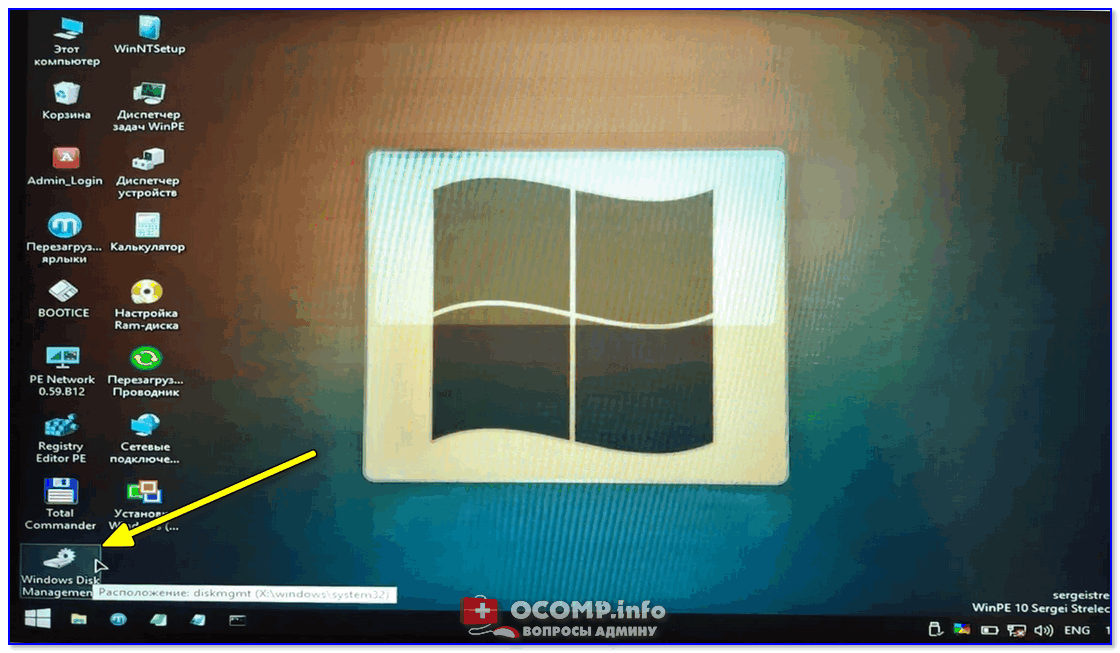
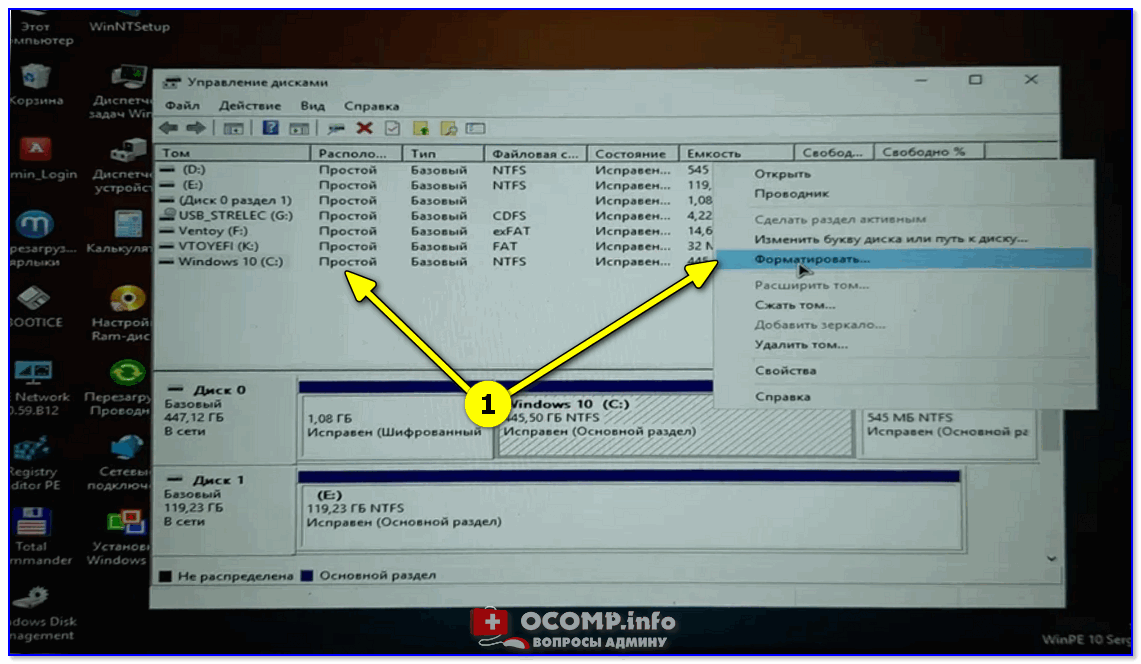
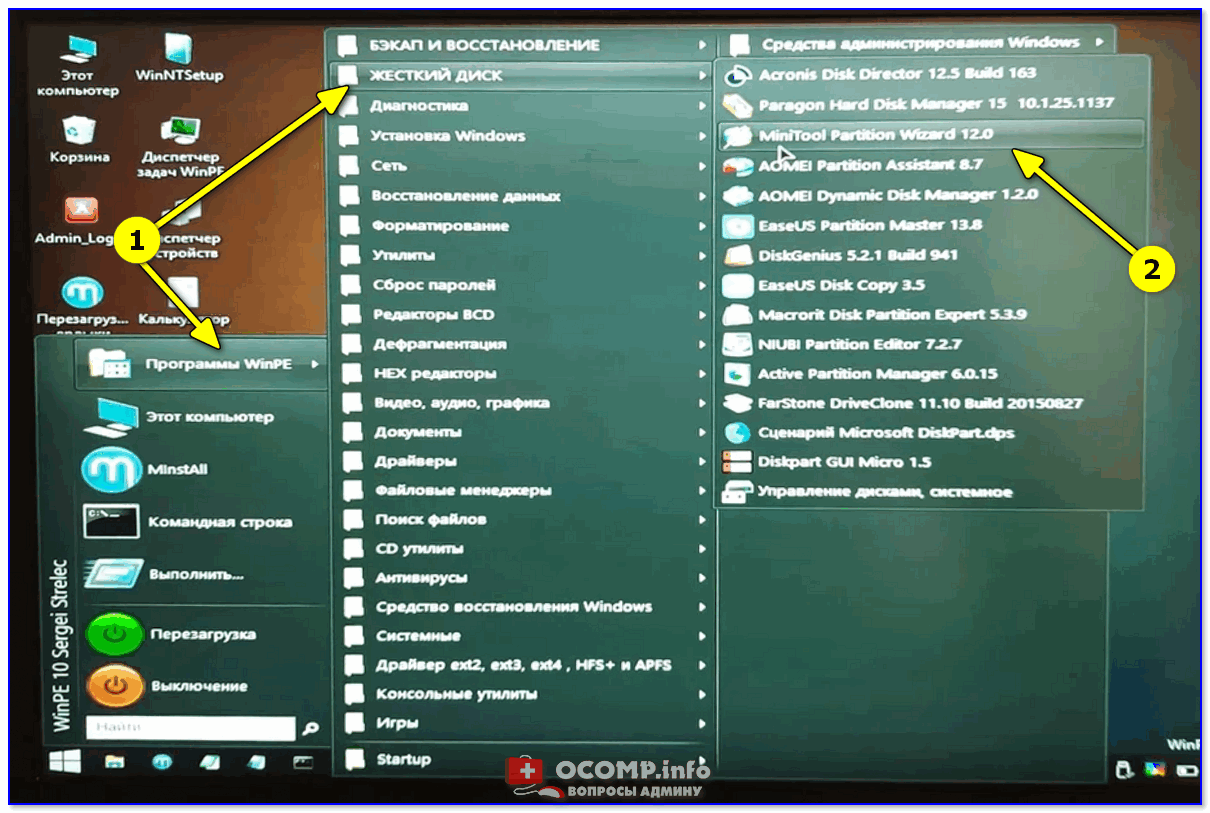










Я лично поступаю таким образом: выбираю ту ОС, которую решил удалить:
Я одного только не пойму: зачем этот пользователь десятку запускает, раз она ему не нужна и мешает? Сама по себе она обновляться никак не может.
Возможно, по умолчанию стартует.
Не должна сама, если семёрку после ставили, а по умолчанию грузится последняя.
И для такого юзера, кстати, один нюанс упустили, который может убить не только 10-ку, но и 7-ку. Т.к. первой ставилась 10-ка, она на диске С, а 7-ка - на D. Загрузочные файлы, получается, тоже на С - и если его отформатировать, 7-ка просто перестанет загружаться. А исправить это, судя по вопросу, он явно не сможет.
Т.ч. самый простой и доступный вариант для него:
1. Переключить комп на загрузку Windows 7 через параметры системы.
2. С диска с 10-й удалить все папки (!). Правда, система может и отказаться что-то удалять, сказав, что нет доступа и т.п. Тогда поможет только LiveCD какой-нибудь. Справиться с этим сможет любой, где загружается более-менее понятное окружение. Например, какой-то из линуксовых (это "ребята" обычно беспардонные, им даже ОС с харда стереть не проблема) или (хотя это практически то же самое) загрузочный диск с антивирусом. Я когда-то для таких дел Zillya! LiveCD использовал.
Опробовал вчера стрельцовский диск. Форматнуть диск он может, а вот удалять системные папки/файлы отказывается. Виндовая солидарность, блин))